TTEP.CN > 故障 >
如何禁止win7弹出提示方法步骤 win7怎么设置不再弹出提示窗口
如何禁止win7弹出提示方法步骤 win7怎么设置不再弹出提示窗口。我们在使用电脑的时候,总是会遇到很多的电脑难题。当我们的电脑总是弹出提示窗口的时候,我们应该怎么关闭呢?一起来看看吧。
禁止win7弹出提示方法/步骤:
1、首先按组合键win+r打开运行窗口,输入regedit并按回车,如图所示:
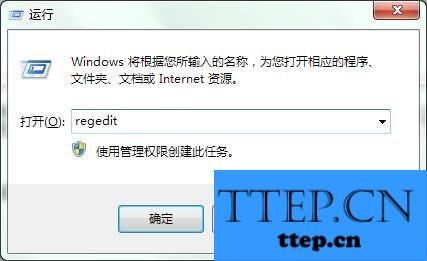
2、调出注册表编辑器窗口后,依次展开HKEY_LOCAL_MACHINE\SOFTWARE\Policies\Microsoft\
Windows\Explorer,如图所示:
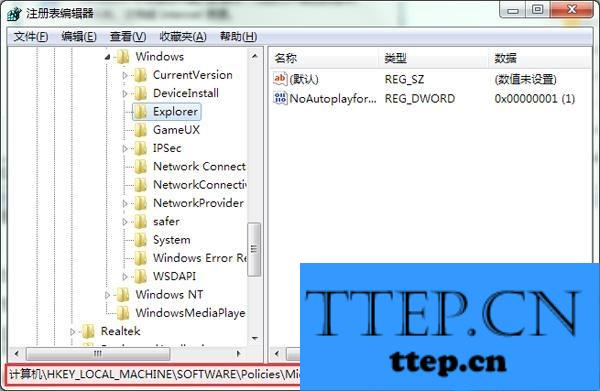
3、选中Explorer项后,在其右侧新建一个DWORD 32位值,并命名为NoNewAppAlert,如图所示:
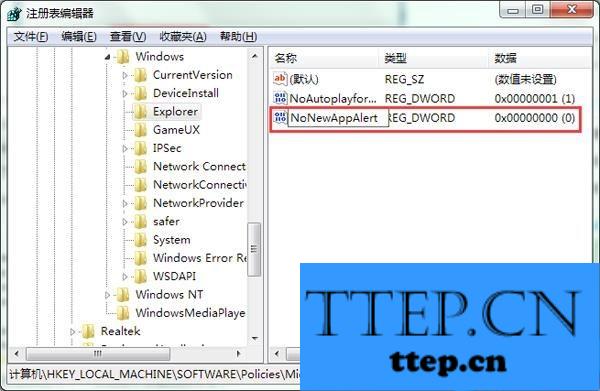
4、创建完毕,双击将NoNewAppAlert打开,把数值数据更改为1,点击确定保存设置,最后重启计算机生效即可,如图所示:

对于我们在遇到了需要进行这样的操作的时候,我们就可以利用到上面给你们介绍的解决方法进行处理,希望能够对你们有所帮助。
禁止win7弹出提示方法/步骤:
1、首先按组合键win+r打开运行窗口,输入regedit并按回车,如图所示:
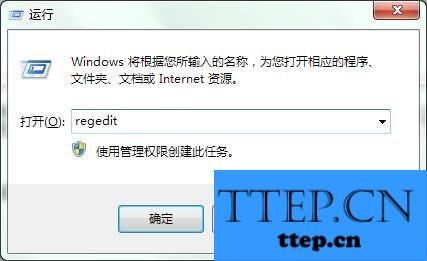
2、调出注册表编辑器窗口后,依次展开HKEY_LOCAL_MACHINE\SOFTWARE\Policies\Microsoft\
Windows\Explorer,如图所示:
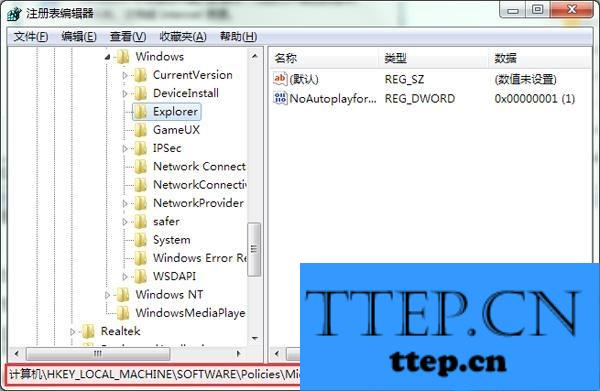
3、选中Explorer项后,在其右侧新建一个DWORD 32位值,并命名为NoNewAppAlert,如图所示:
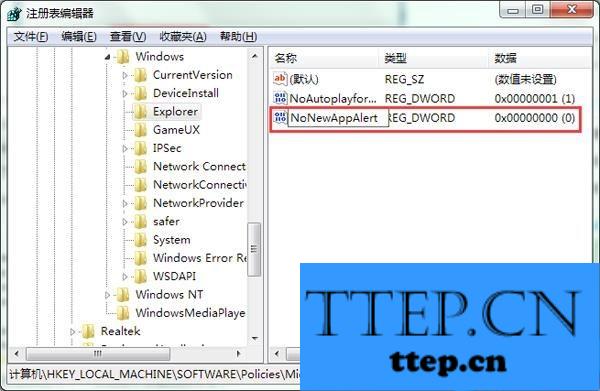
4、创建完毕,双击将NoNewAppAlert打开,把数值数据更改为1,点击确定保存设置,最后重启计算机生效即可,如图所示:

对于我们在遇到了需要进行这样的操作的时候,我们就可以利用到上面给你们介绍的解决方法进行处理,希望能够对你们有所帮助。
- 上一篇:Win7文件夹字体变蓝如何解决 Win7系统文件夹字体变成蓝色如何修
- 下一篇:没有了
- 最近发表
- 赞助商链接
